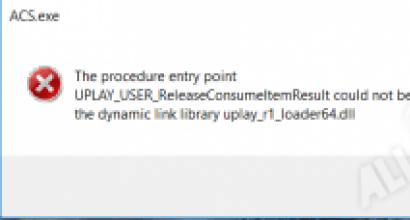Kaip sužinoti slaptažodį iš „Wi-Fi“. Kaip sužinoti slaptažodį iš „Wi-Fi“ tinklo? Mes žiūrime į pamirštą "Wi-Fi" slaptažodį maršrutizatoriaus nustatymuose
Kai tik kompiuteris prisijungs prie „Wi-Fi“ tinklo, jis nebeprašys iš jo slaptažodžio. Ir dauguma vartotojų saugiai pamiršta šį slaptažodį, ypač jei jis buvo užrašytas ant kokio nors popieriaus lapo. Tai nėra problema, kol nereikia prijungti kito įrenginio prie to paties „Wi-Fi“, pavyzdžiui, telefono ar planšetinio kompiuterio.
Parodysiu kelis patikrintus būdus, kaip pamatyti slaptažodį, kurie tinka bet kuriai populiariai operacinei sistemai (Windows 7, 8, 10).
Lengviausias būdas sužinoti savo wifi slaptažodį
1 . Spustelėkite kairįjį pelės mygtuką ant šios dėklo piktogramos.
Jis yra apatiniame dešiniajame ekrano kampe, tarp abėcėlės ir laikrodžio. Kartais ši piktograma yra paslėpta po maža rodykle.

2. Atsidariusiame lange dešiniuoju pelės mygtuku spustelėkite tinklą, iš kurio norite sužinoti slaptažodį, ir pasirinkite „Ypatybės“.

3 . Pažymėjome varnelę „Rodyti įvestus simbolius“ ir kompiuteris lauke „Tinklo saugos raktas“ parodo wifi slaptažodį.

Kitas lengvas būdas
Ši parinktis yra šiek tiek sudėtingesnė, tačiau ji rodo visus belaidžius tinklus, prie kurių prisijungė kompiuteris, o ne tik aktyvius.
1 . Dešiniuoju pelės mygtuku spustelėkite dėklo piktogramą ir pasirinkite "Tinklo ir bendrinimo centras".
2. Atsidarys langas, kurio kairėje pusėje pasirenkame „Belaidžio tinklo valdymas“.

3 . Dešiniuoju pelės mygtuku spustelėkite norimą tinklą ir pasirinkite „Ypatybės“.

4 . Eikite į skirtuką „Sauga“ ir padėkite paukštį šalia „Rodyti įvesties simbolius“.

Jei nėra elemento „Belaidžio tinklo valdymas“, spustelėkite „Keisti adapterio nustatymus“, dešiniuoju pelės mygtuku spustelėkite norimą ryšį ir pasirinkite „Būsena“. Lange spustelėkite mygtuką „Belaidžio ryšio ypatybės“, eikite į skirtuką „Sauga“ ir pažymėkite langelį šalia „Rodyti įvesties simbolius“.
Mes ištraukiame slaptažodį per programą
Yra tokia nuostabi nemokama programa WirelessKeyView. Jo dėka galite matyti slaptažodžius iš visų taškų, prie kurių buvo prijungtas kompiuteris. Jums nereikia jo įdiegti: tiesiog atsisiųskite iš oficialios svetainės, išpakuokite ir paleiskite programos failą. Jei wifi viešosios interneto prieigos taškai neatsiranda iš karto, spustelėkite piktogramą

Tai viskas :)
Iš minusų reikia pastebėti, kad kai kurios antivirusinės tai keikiasi, nes programa lipa į nustatymus (pavyzdžiui, mano „Kaspersky“ sukėlė paniką). Jei tai jūsų netrukdo, naudokite jį.
Maršrutizatoriaus nustatymuose žiūrime į slaptažodį iš „Wi-Fi“.
Šis metodas yra geras, nes tik jo dėka galite sužinoti slaptažodį, kurio kompiuteris visiškai nežino. Pavyzdžiui, „Windows“ buvo įdiegta iš naujo, bet neprisimenate „Wi-Fi“ slaptažodžio ir dabar negalite prisijungti. Taigi šiuo atveju maršrutizatorius padės.
Maršrutizatorius - tai dalykas, kuris "platina" internetą. Tai atrodo maždaug taip:

Jo nustatymuose, be kita ko, saugomas slaptažodis. Norėdami jį rasti, turite prijungti maršrutizatorių prie kompiuterio per tinklo kabelį (paprastai jis pateikiamas kartu su rinkiniu).

Jei kompiuteris prisimena slaptažodį ir prisijungia prie tinklo, to padaryti negalite.
1 . Atsidarome naršyklę (programą internetui), adreso juostoje įrašome 192.168.1.1 ir klaviatūroje paspaudžiame Enter mygtuką.

Dažniausiai po to pasirodo prisijungimo / slaptažodžio užklausa. Jei taip neatsitiks, išbandykite kitus adresus: 192.168.0.0, 192.168.0.1 arba 192.168.1.0. Bet jei jie taip pat netinka, paimkite maršrutizatorių, apverskite ir lipduke suraskite jo IP adresą.
Pavyzdžiui, aš net neturėjau adreso ant lipduko. Tada nukopijavau iš jo maršrutizatoriaus modelį (mano atveju Huawei HG8245A) ir į paieškos sistemą įvedžiau užklausą „huawei hg8245a ip address“. Paaiškėjo, kad numatytasis adresas skiriasi, kaip ir prisijungimas su slaptažodžiu.
2. Atsidariusiame lange įveskite prisijungimo admin ir slaptažodį admin.

Paprastai šie duomenys yra tinkami (jei niekas jų specialiai nepakeitė). Tačiau gali būti ir kitų parinkčių, pvz., root arba user. Dažniausiai jie užrašomi ant paties maršrutizatoriaus – ant lipduko kitoje pusėje.
3 . Atidarykite skirtuką Belaidis ryšys (belaidis režimas) arba WLAN ir ten ieškokite slaptažodžio. Dažnai jis yra elemente Belaidis saugumas (saugos nustatymai arba belaidžio ryšio apsauga).
Paprastai slaptažodis rašomas stulpelyje, kuriame yra žodis Key, Password arba Password. Dažnai, norint jį pamatyti, reikia atžymėti.

Beje, būna, kad atsidarius maršrutizatoriaus nustatymus iškart parašyta.
Jei nepadėjo
Tada galite atkurti visus maršrutizatoriaus nustatymus į gamyklinius. Tačiau šiuo atveju turėsite jį sukonfigūruoti patys: nurodykite interneto ryšio nustatymus, tinklo pavadinimą ir slaptažodį.
Norėdami iš naujo nustatyti maršrutizatoriaus nustatymus, yra mažas, giliai paslėptas mygtukas Reset (paprastai yra gale).

Dešimčiai sekundžių suspaudžiame jį kokiu nors aštriu daiktu. Po to visi nustatymai bus atstatyti, o maršrutizatorius bus kaip naujas – beliks jį sukonfigūruoti.
Kartais kiekvienas iš mūsų susiduria su tokia problema kaip pamirštas wifi slaptažodis. Nusipirkote nešiojamąjį kompiuterį ar planšetinį kompiuterį, o gal draugas su nešiojamu kompiuteriu atėjo pas jus, bet neprisimenate „Wi-Fi“ slaptažodžio.
Kaip pasirinktis, turite surūšiuoti keletą derinių, kurie turėtų tikti, gimimo data, mobiliojo telefono numeris arba paso numeris. Tačiau po kelių nesėkmingų bandymų kyla klausimas, kaip gauti wifi slaptažodį.
Taigi, norėdami pamatyti „Wi-Fi“ slaptažodį nešiojamajame kompiuteryje ar kompiuteryje su „Windows 7“, atliekame šiuos veiksmus.
Kompiuteryje arba buko tinkle, kuriame yra internetas, darbalaukyje spustelėkite Wi-Fi piktogramą. Atsidariusiame lange eikite į Tinklo ir dalinimosi centras.

Tada spustelėkite užrašą Bevielis tinklas

Atsidarys langas, kuriame spustelėjame Belaidžio tinklo savybės . Kitame meniu pasirinkite žymą Saugumas.

O eidami į kitą žymę uždėkite varnelę Rodyti įvesties piktogramas .

Mes žiūrime į „WiFi“ slaptažodį sistemoje „Windows 10“.
Norėdami peržiūrėti slaptažodį iš „Wi-Fi“ sistemoje „Windows 10“, užduočių juostoje turite spustelėti „wifi“ piktogramą ir atsidariusiame meniu spustelėkite meniu Ryšio nustatymai .
Po to atsidarys langas, kuriame pamatysite galimų „Wi-Fi“ tinklų sąrašą. Slinkite į apačią ir vienoje iš pastraipų randame eilutę su pavadinimu Tinklo ir dalinimosi centras .

Pasirodžiusiame lange spustelėkite elementą Bevielis tinklas, ir tada Belaidžio tinklo savybės. Naujame lange spustelėkite skirtuką Sauga ir pažymėkite langelį, kad būtų rodomos įvestos piktogramos.
Kartais kai kuriems vartotojams kyla problemų peržiūrėdami pamirštą slaptažodį. Straipsnyje nėra nė vieno iš aukščiau aprašytų meniu arba tiesiog nėra įrenginio, prijungto prie „wifi“ tinklo, iš kurio pamiršote slaptažodį. Lieka paskutinė galimybė, tai yra patekti į maršrutizatoriaus nustatymus ir pažiūrėti ten pamirštą slaptažodį.
Tam tikrais atvejais tai dar lengviau nei naršyti aukščiau nurodytus skirtukus kompiuteryje. Tam, kad sužinoti savo wifi slaptažodį modeme turime prisijungti tiesiogiai prie modemo. Tai galima padaryti su vytos poros kabeliu, kuris yra prieinamas kiekvienam vartotojui, kuriam įmonė įdiegė modemą. Jei modemą nusipirkote patys, tada laidas yra įtrauktas.
Prijungę kompiuterį ar nešiojamąjį kompiuterį prie modemo laidu, naršyklės adreso juostoje įrašome adresą 192.168.1.1 arba 192.168.100.1, priklausomai nuo modemo modelio. Po to pasirodo meniu, kuriame turite nurodyti vartotojo vardą ir slaptažodį. Prisijungimo vardas ir slaptažodis, norint pasiekti modemo nustatymus, iš pradžių dauguma modemų turi tą patį administratorių ir administratorių .

WI-FI namuose daugeliui tapo įprastu dalyku, kurio dėka galite prisijungti prie interneto iš bet kurio mobiliojo įrenginio, žiūrėti vaizdo įrašą ar rasti reikiamą informaciją. Daugelis išmaniųjų telefonų savininkų klausia, kaip peržiūrėti WI-FI slaptažodį „Android“. Tai galima padaryti naudojant standartines telefono funkcijas arba naudojant specializuotas programas.
Kokiose situacijose reikia sužinoti slaptažodį
Tarkime, jūs arba kažkas iš jūsų šeimos narių įsigijo naują telefoną ar planšetinį kompiuterį. Natūralu, kad įrenginį reikės prijungti prie namų „Wi-Fi“. Dėl automatinio įsiminimo dauguma vartotojų neatsimena slaptažodžio, nes jo nereikia kiekvieną kartą įvesti.
Taip pat dažnai reikia duoti „Wi-Fi“ slaptažodį savo draugams. Puikus pasirinkimas, jei jį išsaugojote kur nors kompiuteryje arba atskirame popieriaus lape. Jei nėra atsarginės kopijos, vartotojai turi galimybę sužinoti derinį iš WI-FI „Android“.
Naudojant standartines programėlės funkcijas
Lengviausias būdas sužinoti slaptažodį iš WI-FI yra pažvelgti į jį „Android“ prieigos taško ypatybėse. Paprastai dauguma išmaniųjų telefonų leidžia matyti dabartinį slaptažodį belaidžio tinklo nustatymuose. Norėdami tai padaryti, turite atlikti šiuos veiksmus:
Po to galite sužinoti norimą derinį, o tada išsaugoti jį savo kompiuteryje arba užsirašyti į bloknotą. Šis metodas tinka ne visiems įrenginiams.
Mes naudojame maršrutizatorių
Vienas iš būdų sužinoti slaptažodį iš „Wi-Fi“ yra patikrinti maršrutizatoriaus nustatymus. Čia galite rasti jums reikalingą derinį. Jūs netgi galite patekti į modemo nustatymus per savo telefoną naudodami įprastą naršyklę. Norėdami tai padaryti, nuosekliai vykdykite toliau pateiktų instrukcijų veiksmus:


Čia taip pat galite pakeisti saugos lygį ir patį slaptažodį. Tačiau šis metodas yra tinkamas, jei nepakeitėte maršrutizatoriaus įvesties duomenų. Priešingu atveju negalėsite patekti į nustatymus.
Naudojant failų tvarkykles
„Android“ sistema saugo tinklų pavadinimus ir jų slaptažodžius specialiame faile, kurį galite atidaryti ir perskaityti, jei norite. Tačiau tam turėsite gauti Root vartotojo teises, nes kitaip negalėsite matyti ir įeiti į sistemos aplankus. Pirmiausia turite įdiegti vieną iš failų tvarkyklių, pavyzdžiui, RootBrowser, taip pat RB teksto rengyklės programą. Po to veiksmai yra gana paprasti:
Panašius veiksmus galite atlikti naudodami populiarią programą „ES File Explorer“. Norėdami tai padaryti, pakaks tiesiog eiti į reikiamus katalogus ir peržiūrėti failą su slaptažodžiais.

Ne mažiau patogi programa yra „Wifi Password“ (ROOT), kurią galima atsisiųsti iš oficialios „Google Play“ parduotuvės. Pagrindinis jo pranašumas yra tai, kad jums nereikia ieškoti katalogų ir atidaryti failų. Programa visa tai padarys pati, patogia forma rodydama tinklų ir slaptažodžių sąrašą. Jums tereikia spustelėti mygtuką Rodyti slaptažodį viršutiniame dešiniajame kampe.

WI-FI slaptažodžiui (ROOT) taip pat reikalingos supervartotojo teisės.
Sužinokite slaptažodį „Android“ naudodami kompiuterį
Jei telefono nustatymai šiuo klausimu pasirodė nenaudingi ir nenorite gauti root teisių, galite naudoti specialią „WirelessKeyView“ asmeninio kompiuterio įrankį. Programa platinama visiškai nemokamai. Yra versijų, skirtų „Windows x86“ ir „x64“. Programa pateikiama kaip vienas vykdomasis failas, todėl jums nereikia nieko įdiegti.
Kaip sužinoti slaptažodį iš „Wi-Fi“ maršrutizatoriaus, jei vieną kartą, prijungus įrenginį prie „wifi“ tinklo, daugiau niekada nereikėjo jo įvesti norint prisijungti.
Būtent todėl, kad nereikia nuolat registruotis, kai kurie vartotojai po kelių mėnesių pamiršta WiFi slaptažodžius.
Šiame straipsnyje bus aptariami paprasčiausi ir suprantamiausi peržiūros būdai naudojant asmeninį ar nešiojamąjį kompiuterį, patį maršrutizatorių arba išmanųjį telefoną.
1. Slaptažodžio peržiūra asmeniniame kompiuteryje arba nešiojamajame kompiuteryje
Lengviausias ir suprantamiausias būdas sužinoti „Wi-Fi“ kodą yra naudoti kompiuterį ar nešiojamąjį kompiuterį.
Operacinėms sistemoms „Windows“ – septintoji, aštuntoji ir dešimtoji versija, kodą galima peržiūrėti tinklo valdymo centre:
- Dešiniuoju pelės mygtuku spustelėkite interneto ryšio piktogramą, esančią užduočių juostos apačioje. Eikite į tinklo ir bendrinimo valdymo langą;
- Eikite į skirtuką „Valdymas“, kaip parodyta aukščiau esančiame paveikslėlyje. Pamatysite langą su visų tipų kompiuteriu galimomis jungtimis.
Iš sąrašo pasirinkite tinklą, atitinkantį jūsų maršrutizatoriaus pavadinimą, ir dešiniuoju pelės mygtuku eikite į tinklo ypatybių skirtuką;

- Įjunkite skirtuką pavadinimu „Sauga“. Lauke „raktas“ prieiga prie maršrutizatoriaus registruojama šifruota forma, spustelėkite žymimąjį laukelį „rodyti įvestus simbolius“, kad pamatytumėte kodą standartine forma.
Taip pat lange galite sužinoti ir sukonfigūruoti maršrutizatoriaus apsaugos nuo įsilaužimo lygį ir duomenų šifravimo tipą.

2. Peržiūrėkite ir pakeiskite slaptažodį wifi maršrutizatoriaus nustatymuose
Prisijungimą ir leidimą iš wifi galima rasti ir pakeisti maršrutizatoriaus valdymo lange.
Norėdami patekti į nustatymų tvarkyklę, bet kurios kompiuterio naršyklės adreso juostoje turite įvesti vietinio tinklo adresą.
Tik vartotojai, turintys root teises, gali peržiūrėti slaptažodį naudodami išmanųjį telefoną.
Pirmiausia įsitikinkite, kad jungčių sąraše yra maršrutizatoriaus wifi tinklas.

Naudodami bet kurią telefone iš anksto įdiegtą failų tvarkyklę, eikite į aplankų katalogą ir naudodami sistemos paiešką raskite failą wpa_supplicant.conf (jis yra aplanke Misk -> Wifi).
Nekeisdami failo formato, atidarykite jį bet kuriuo teksto redaktoriumi, kaip parodyta paveikslėlyje:

Tinklo numerį ir slaptažodį atitinkančios eilutės parodytos aukščiau esančiame paveikslėlyje. Žemiau rasite vaizdo įrašą, kuriame aprašomas šis procesas.
Kaip sužinoti „wifi“ slaptažodį kompiuteryje, kuriame veikia „Windows 7,8,10“, „XP“, „Vista“.
Šiame vaizdo įraše: kaip sužinoti slaptažodį iš „Wi-Fi“ kompiuteryje, jei kompiuteris prijungtas prie „Wi-Fi“.
Sveiki.
Šiandien „Wi-Fi“ tinklai yra labai populiarūs, beveik kiekvienuose namuose, kur yra interneto prieiga, yra ir „Wi-Fi“ maršrutizatorius. Paprastai sukūrus ir prisijungus prie „Wi-Fi“ tinklo, jums nereikės ilgai prisiminti jo slaptažodžio (prieigos rakto), nes jis visada įvedamas automatiškai, kai prisijungiate prie tinklo.
Bet tada ateina momentas ir jums reikia prijungti naują įrenginį prie „Wi-Fi“ tinklo (arba, pavyzdžiui, iš naujo įdiegėte „Windows“ ir nešiojamojo kompiuterio nustatymai suklydo ...) - bet slaptažodis pamirštas ?!
Šiame trumpame straipsnyje noriu pakalbėti apie kelis būdus, kurie padės sužinoti Wi-Fi tinklo slaptažodį (pasirinkite jums tinkamiausią).
1. „Windows 7“, „8“.
Paprasčiausias ir greičiausias būdas sužinoti slaptažodį iš „Wi-Fi“ tinklo yra pažvelgti į aktyvaus tinklo, ty to, per kurį prisijungiate prie interneto, savybes. Norėdami tai padaryti, nešiojamajame kompiuteryje (ar kitame įrenginyje, kuriame jau sukonfigūruotas „Wi-Fi“ tinklas), eikite į tinklo ir bendrinimo centrą.
1 žingsnis
Norėdami tai padaryti, dešiniuoju pelės mygtuku spustelėkite Wi-Fi piktogramą (šalia laikrodžio) ir išskleidžiamajame meniu pasirinkite šią sekciją (žr. 1 pav.).
Ryžiai. 1. Tinklo ir bendrinimo centras
2 žingsnis
Tada atsidariusiame lange žiūrime per kurį belaidį tinklą pasiekiame internetą. Ant pav. Toliau pateiktame 2 paveiksle parodyta, kaip ji atrodo „Windows 8“ („Windows 7“ – žr. 3 pav.). Spustelėjame belaidį tinklą " Autoto»(Jūsų tinklo pavadinimas skirsis).
3 veiksmas
Turėtų atsidaryti langas su mūsų belaidžio tinklo būsena: čia galite pamatyti ryšio greitį, trukmę, tinklo pavadinimą, kiek baitų buvo išsiųsta ir gauta ir kt. Mus domina „ belaidžio tinklo savybės» - eikite į šį skyrių (žr. 4 pav.).
Ryžiai. 4. Belaidžio Wi-Fi tinklo būsena.
4 veiksmas
Dabar belieka eiti į skirtuką „Sauga“, tada pažymėkite laukelį šalia" rodyti įvesties simbolius“. Taigi pamatysime prieigos prie šio tinklo saugos raktą (žr. 5 pav.).
Ryžiai. 5. Belaidžio Wi-Fi tinklo ypatybės.
2. Windows 10
Sistemoje „Windows 10“ šalia laikrodžio taip pat rodoma piktograma apie sėkmingą (nesėkmingą) prisijungimą prie „Wi-Fi“ tinklo. Spustelėkite jį ir iššokančiajame lange atidarykite nuorodą " ryšio nustatymai» (kaip 6 pav.).
Tada pasirinkite adapterį, kuris yra atsakingas už belaidį ryšį, ir eikite į jo būseną (tiesiog spustelėkite jį dešiniuoju pelės mygtuku ir pasirinkite šią parinktį iškylančiajame meniu, žr. 8 pav.).
Skirtuke " Sauga"Yra stulpelis" Tinklo saugos raktas“ – tai norimas slaptažodis (žr. 10 pav.)!
Ryžiai. 10. Slaptažodis iš Wi-Fi tinklo (žr. stulpelį "tinklo saugos raktas") ...
2 metodas: slaptažodį gauname maršrutizatoriaus „Wi-Fi“ nustatymuose
Jei sistemoje „Windows“ nepavyko sužinoti „Wi-Fi“ tinklo slaptažodžio (arba reikia pakeisti slaptažodį), tai galite padaryti maršrutizatoriaus nustatymuose. Čia pateikti rekomendacijas yra šiek tiek sunkiau, nes maršrutizatorių modelių yra dešimtys ir visur yra keletas niuansų ...
Kad ir kokį maršrutizatorių turite, pirmiausia turite pereiti prie jo nustatymų.
Pirmas niuansas yra tas, kad nustatymų įvedimo adresas gali būti skirtingas: kažkur http://192.168.1.1/, o kažkur http://192.168.10.1/ ir pan.
Manau, kad keli mano straipsniai gali būti naudingi čia:
- Kaip įvesti maršrutizatoriaus nustatymus:
- Kodėl negaliu pasiekti maršrutizatoriaus nustatymų?
1. Kaip sužinoti maršrutizatoriaus nustatymų adresą ir juos įvesti?
Paprasčiausias variantas taip pat yra pažvelgti į ryšio savybes. Norėdami tai padaryti, eikite į tinklo ir bendrinimo centrą (aukščiau pateiktame straipsnyje aprašoma, kaip tai padaryti). Eikite į mūsų belaidžio ryšio, per kurį pasiekiamas internetas, savybes.
Tada spustelėkite skirtuką „informacija“ (kaip 12 pav.).
Ryžiai. 12. Ryšio informacija
Pasirodžiusiame lange pažiūrėkite į DNS / DHCP serverio eilutes. Šiose eilutėse nurodytas adresas (mano atveju 192.168.1.1) yra maršrutizatoriaus nustatymų adresas (žr. 13 pav.).
Ryžiai. 13. Maršrutizatoriaus nustatymų adresas rastas!
2. Kaip sužinoti arba pakeisti slaptažodį maršrutizatoriuje
TP-LINK
TP-LINK turite atidaryti skyrių „Belaidis ryšys“, tada „Wireless security“ skirtuką ir priešais PSK slaptažodį bus ieškomas tinklo raktas (kaip 14 pav.). Beje, pastaruoju metu atsiranda vis daugiau rusiškos programinės aparatinės įrangos, kur dar lengviau ją išsiaiškinti.192.168.1.1, tada įveskite savo prisijungimo vardą ir slaptažodį: pagal nutylėjimą “ admin» (be kabučių įveskite ir prisijungimo, ir slaptažodžio laukus, tada paspauskite Enter).
2. Tada jums reikia eiti į skyrių " WLAN sąranka -> Sauga“. Nustatymuose, priešais elementą „WPA / WAPI slaptažodis“, spustelėkite nuorodą „rodyti ...“ (žr. 14 pav.). Čia taip pat galite pakeisti slaptažodį.
Ryžiai. 14. Router iš Rostelecom - slaptažodžio keitimas.
Kad ir kokį maršruto parinktuvą beturėtumėte, paprastai turėtumėte eiti į skyrių, panašų į šį: WLAN nustatymai arba WLAN nustatymai (WLAN reiškia belaidžio tinklo nustatymus). Tada pakeiskite arba pažiūrėkite į raktą, dažniausiai šios eilutės pavadinimas yra toks: tinklo raktas, leidimas, slaptažodis, „Wi-Fi“ slaptažodis ir kt.
Paprastas patarimas ateičiai: įsigykite bloknotą ar bloknotą ir užsirašykite jame keletą svarbių slaptažodžių bei prieigos prie kai kurių paslaugų raktų. Be to, nebus nereikalinga užsirašyti jums svarbius telefono numerius. Popierius bus aktualus ilgą laiką ( iš asmeninės patirties: kai telefonas staiga išsijungė, liko kaip „be rankų“ – net darbas „atsikėlė...“)!